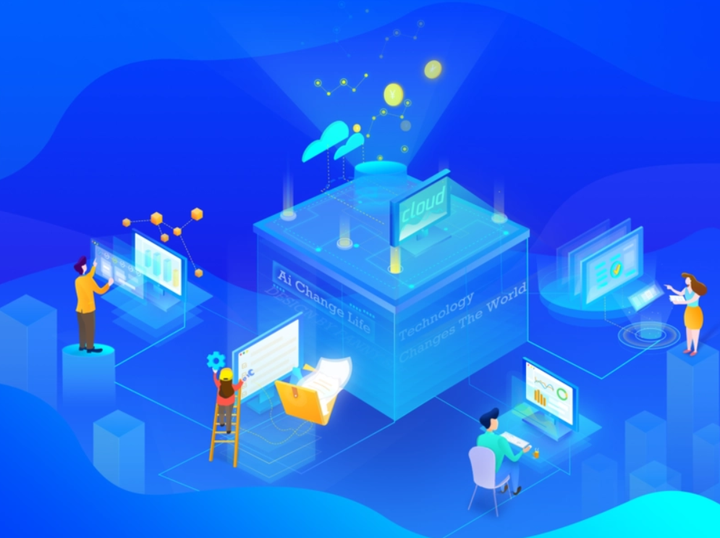- ppt图表下面如何显示数据表:三种配色的扁平化PPT甘特图
- ppt字体嵌入:【PPT文件夹】PPT一传输就乱码?这个技巧赶紧学起来
- ppt添加动画在哪里设置:ppt设置动画路径的步骤
- ppt如何嵌入字体:如何解决ppt字体不能嵌入问题(ppt2003嵌入字体)
下面的是PPT教程网给你带来的相关内容:
PPT下一页:如何把一页PPT做的又拥挤又清楚?
日常工作中,我们总是能碰到文字特别多的PPTPPT下一页:如何把一页PPT做的又拥挤又清楚?,就像这样:
内容很复杂,但是领导每个点都要,还不准分页,该怎么做呢?
其实,我们只需要掌握一个思维:
在进行PPT页面设计之前,先按照逻辑将页面分成清晰的块状图,然后再进行美化。这样你的PPT就能既清晰,又美观。
那今天呢,我们就用上面的案例,带你更好地理解这个思维。
#确定规范
首先,我们设定一下基本的颜色和字体规范。
颜色,我们采用十分通用的蓝黄配色。因为蓝色是商务属性的颜色,给人的感官非常舒适宁静,所以如果没有特定要求的情况下,使用蓝色作为主色准没错,另外加上一点浅蓝色和黄色作为点缀。
字体,我们选择阿里巴巴系列字体。标题字体使用阿里数黑体,更具力量感。当强调数字时,我们不妨使用系列字体,字形修长,使用起来非常美观。
#封面页
当标题过长的时候,其实阅读起来不是太舒适。
所以,通常我们会拆分标题,通过字重、字形、大小、颜色的对比,让页面更具层级感。

页面单调就添加图片。
但是一定要注意:文字是需要随着图片的留白来变化排版的,就像这样:
是不是舒服了很多?
整个PPT的主色是蓝色,所以我们可以添加一个渐变蒙版,这样视觉就会更统一。
最后,再点缀一下细节:加英文、加色块、加点状修饰。
#分类页
怎么把这种内容比较复杂的页面变清晰呢?这就要用到分块思维了。
这个页面主要分为三个部分:船舶、船艇以及船艇的用途。那我们就不妨先将页面分成3大块:
然后将对应的内容摆上去。
你看,这结构上是不是清晰了一些?
当然,对应里面的文字,我们还需要进一步处理。比如将大段的文字变成层级分明的信息PPT下一页,方便阅读。
又或者将表格换种形式表达,更加美观。
⬇
我们将处理后的信息摆回原处,看看效果。
还不错吧?
从逻辑关系上来说,最下方的内容是描述【船舶】的用途。所以,我们可以用一个小三角将上下两个图形连接起来。
这样,内容之间的关系就一目了然了。
最后,我们还可以将标题文字做下处理,让页面变得更加大气。
当然,换种排版也能很好看。
#图表页
感谢你支持pptjcw.com网,我们将努力持续给你带路更多优秀实用教程!
上一篇:怎么制作ppt:如何在电脑上制作ppt?电脑制作ppt详细步骤分享 下一篇:PPT下一页:我给联想做了一页PPT,用它教会你做好看的封面
郑重声明:本文版权归原作者所有,转载文章仅为传播更多信息之目的,如作者信息标记有误,请第一时间联系我们修改或删除,多谢。